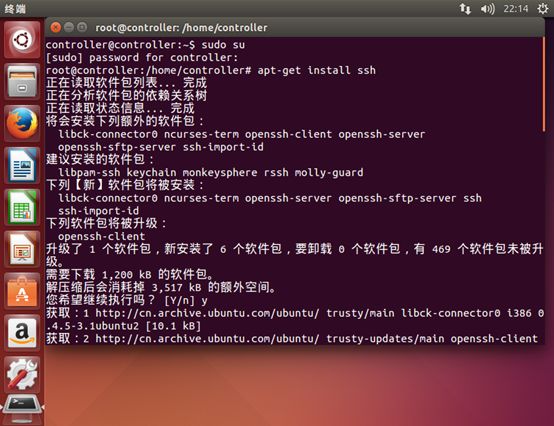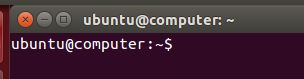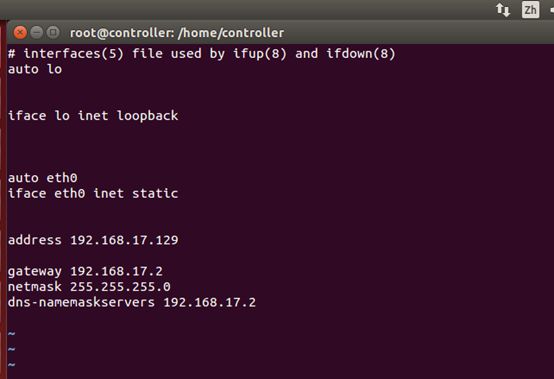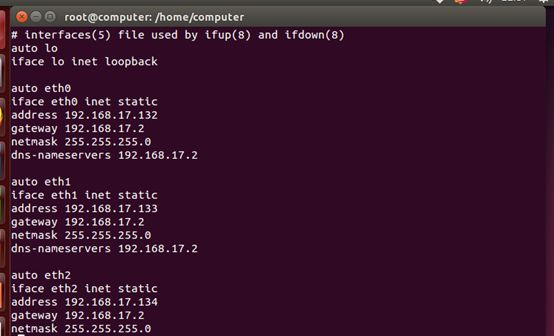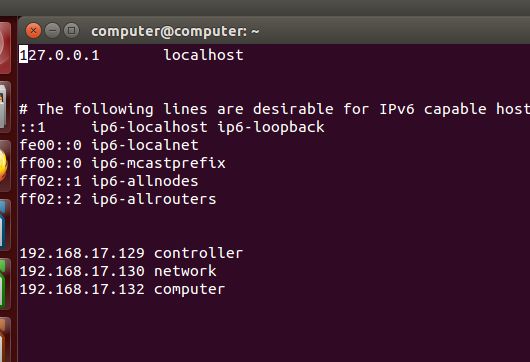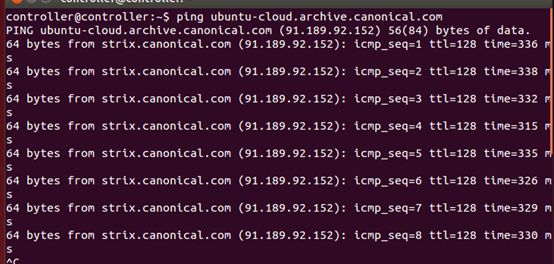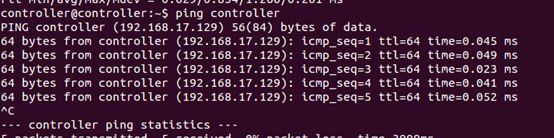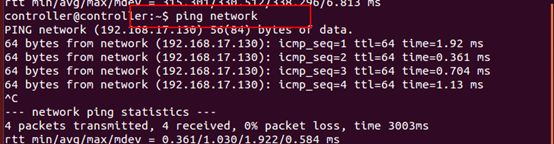本文包含openstack配置的实验环境的基本步骤。在下面的步骤中将逐步讲解如何
配置主机环境请在稳定的环境下配置,不要随意移动,尤其是那种,一拔网线就换IP地址,很容易网络到最后变成UNKNOWN。
1、准备三台虚拟机
主机名字分别命名为controller、network、computer【desktop版或者server版都可以】
从网上了解到配置三台虚拟机的网络结点的配置各不同。controller只需要配置一个,network和computer需要配置三个,而且network中有一个结点是链接外部网络。
下面的操作都是在desktop版的虚拟机中的terminal操作,在server版中同样使用。
2、准备安装ssh
输入:apt-get install ssh
记得要进入root用户:1、sudo su 后输入密码 或 2、sudo pw root 后要输入三次密码
3、ifconfig查看IP地址
输入:ifconfig
4、更改主机名字
输入:vi /etc/hostname 输入后按 esc : wq! 退出
5、修改主机环境
输入:vi /etc/network/interfaces
三台机器同时输入:reboot重启。
输入: vi /etc/hosts (三台都要注释掉本机的Ip地址【原先在localhost下面有127.0.1.1 computer,这个是要删除掉或者注释掉的】,再输入下面的三个IP地址加名字【三台都要输入这面的三个IP地址】)
6、查看修改后的ip
输入:ifconfig
7、检查网络是否连通
因为三个都是一样的,所以我就只展示一个来示例
输入:ping ubuntu-cloud.archive.canonical.com(看到输出后记得按ctrl+c来停止)
输入:ping controller
输入:ping network
输入:ping computer
8、问题总结
重点:所有的操作要进入root用户才能操作。
(1)注意“/”,一开始在修改主机名字的时候,使用vi etc/hostname ,这里缺少了一个“/”,使得我每次修改主机名字都不成功。正确使用是 vi /etc/hostname
(2)操作时总觉得不能输入,这时候就要无比耐心了,先输入 i ,然后再按你想要的数字,多按几次,如果你想要删除,直接用delete,我发现每次用back space只是光标移动而已,所以删除就用delete。
(3):wq! 这个注意了,一定要用半角。如果你用server版的话可以用英文版的,server版都是黑黑一片,没啥你需要看的。也可以用中文的,但是你输入结束时要记得切换到半角,不然保存不了的。你可以先暂停下进程ctrl+z,然后vi /etc/default/locale 修改下输入法。链接参考 http://blog.chinaunix.net/uid-26495963-id-3064653.html
(4)配置主机环境:先查看你本身自带的ifconfig,然后修改最后一个为基准,对IP地址进行修改,比如我的是192.168.17.129开始,逐渐递增130,131,132,133。网关要查看一下,使用nm-tool。
(5)想要快速便捷,能使用复制粘贴的话,可以使用secureCRT。下载SSH就是为能够接连它进行快速操作。
附加破解版网址:链接:http://pan.baidu.com/s/1c1N0GZQ 密码:qs5x